在现代社会手机已经成为人们生活中不可或缺的一部分,除了通讯功能外,手机还可以作为我们的娱乐工具,其中将喜爱的视频设为手机桌面壁纸是许多人喜欢的一种个性化方式。想要将手机视频当成桌面壁纸,其实并不难,只需按照简单的步骤进行操作即可。接下来我们就来了解一下手机视频壁纸的制作步骤。
手机视频壁纸制作步骤
操作方法:
1.找到手机主题壁纸,点击进入我的界面。


2.点击进入动态壁纸。
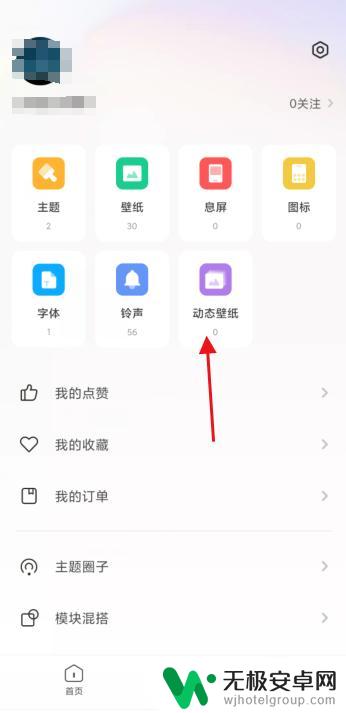
3.点击右下角的加号。
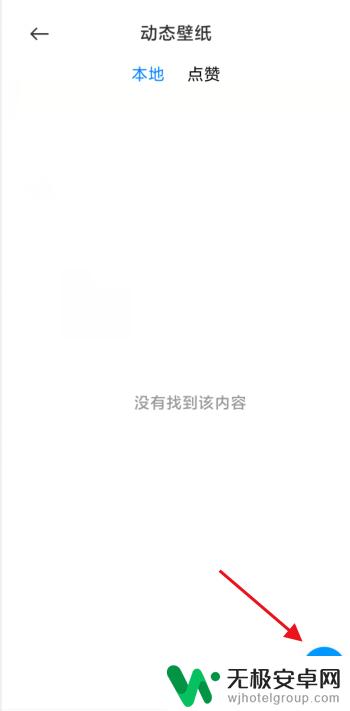
4.选择添加本地视频。
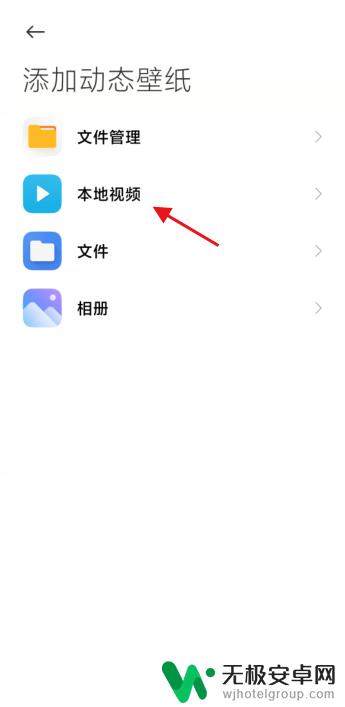
5.勾选要作为壁纸的视频,点击确定。
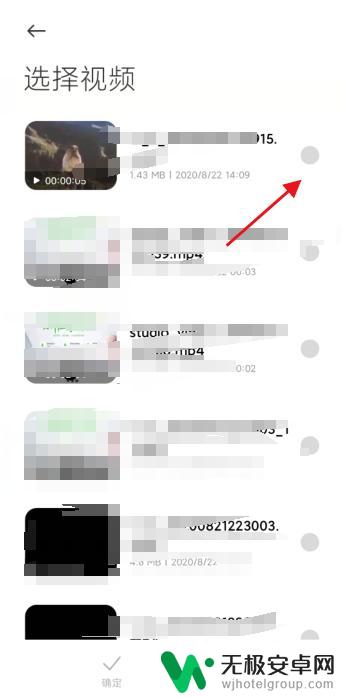
6.进入添加的视频,预览效果后点击应用即可。
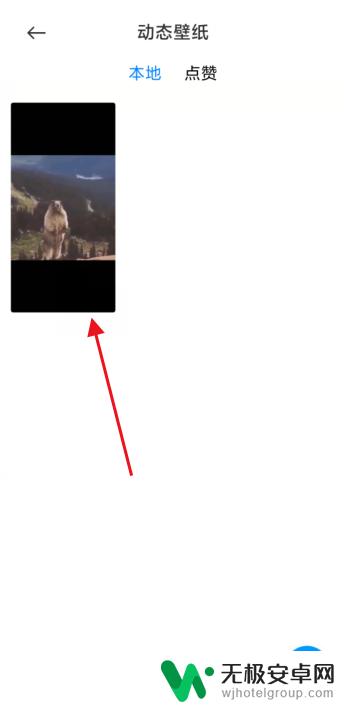

以上就是如何将视频设置为桌面壁纸的全部内容,如果你遇到这种情况,可以尝试按照以上方法解决,希望对大家有所帮助。











